Если у вас есть iPhone, вы, вероятно, используете iMessage в качестве основного приложения для обмена сообщениями. Это особенно актуально, если у вас есть другие устройства Apple, например Mac и iPad. Как правило, iMessage должен работать без особых усилий с вашей стороны.
Но иногда вы можете столкнуться с проблемой с iMessage, будь то просто сбой серверов Apple или даже появление некоторых ошибок активации. Хотя вы не можете контролировать, работают ли серверы Apple или нет, есть исправление, если у вас возникнут ошибки активации.
Вот несколько быстрых решений, независимо от того, являетесь ли вы владельцем старой iPhone или более новый, такой как iPhone 15.
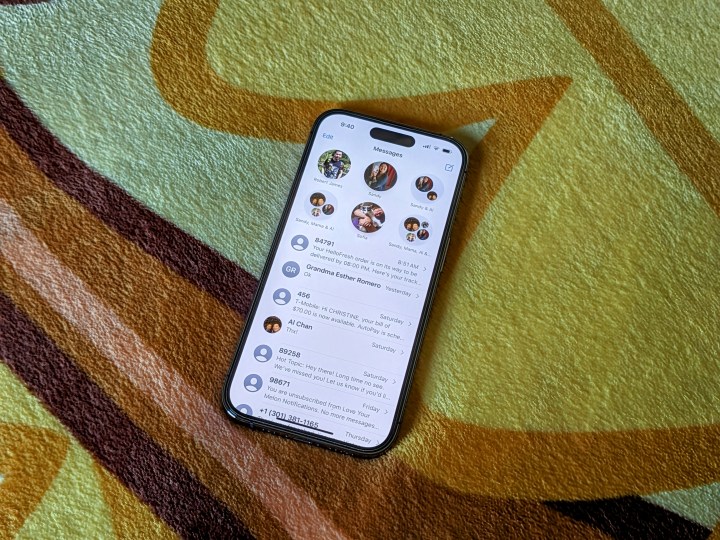
Кристин Ромеро-Чан / Digital Trends
Что такое ошибка активации iMessage?
Прежде всего, что такое ошибка активации iMessage? Это всплывающее окно с сообщением: «Во время активации произошла ошибка. Попробуйте еще раз.” Довольно расплывчато, правда?
Когда вы получите эту ошибку, вы сможете отправлять другим пользователям Apple только обычные SMS-сообщения (зеленые пузыри) вместо iMessages. Вы также можете заметить некоторые другие вещи:
- Вы вообще не можете отправлять или получать сообщения.
- Вы можете отправлять и получать сообщения, но ваши пузырьки будут зелеными, а не синими.
- iMessage сообщает вам, что сообщение не удалось доставить.
Может быть несколько причин, по которым вы вообще получаете сообщение об ошибке активации, но определить корень проблемы может быть сложно. Однако вы можете найти источник проблемы, выполнив поиск и устранение неисправностей в определенном порядке.

Джо Маринг / Цифровые тенденции
Как исправить ошибки активации iMessage
Есть несколько вещей, которые вы можете сделать, чтобы исправить любые ошибки активации iMessage, с которыми вы столкнетесь. Вот что вам следует сделать, и не забудьте попробовать их, чтобы выяснить причину.
Шаг 1: Убедитесь, что iMessage включен. Это может показаться глупым решением, но iMessage не будет работать, если он не включен. Это достаточно легко проверить, зайдя на Настройки > Сообщения и убедитесь, что переключатель зеленый. Если он серый, выберите его, чтобы включить.
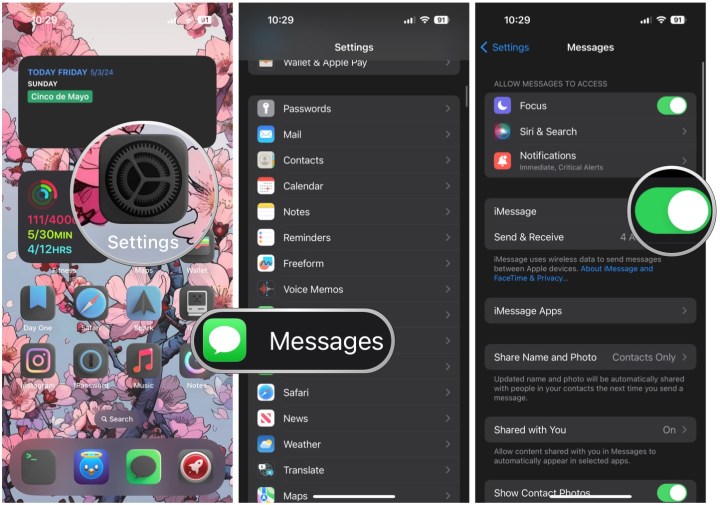
Кристин Ромеро-Чан / Digital Trends
Шаг 2: Перезапустите свой iPhone. Большинство проблем можно решить старым добрым перезапуском, в том числе с iMessage. Способ перезагрузки телефона зависит от модели, но это всегда легкое решение большинства проблем, возникающих с любым устройством.
Шаг 3: Проверьте страницу состояния сервера Apple.. Если предыдущие два исправления не решили проблему, убедитесь, что это проблема с вашей стороны, а не со стороны Apple. Все, что вам нужно сделать, это проверить на этой веб-странице статус всех служб Apple. На этой странице вы узнаете, не работает ли что-то или находится на обслуживании, а также решается ли эта проблема. Если серверы iMessage не работают, все, что вы можете сделать, это подождать и, возможно, перезагрузить телефон, когда он снова заработает.
Шаг 4: Убедитесь, что ваш iPhone имеет работающее подключение к Интернету. Все iMessages шифруются и отправляются через соединение для передачи данных, в отличие от SMS-сообщений, которые отправляются в центр службы коротких сообщений (SMSC), который обрабатывает все SMS-сообщения. Если вы получаете ошибки активации, убедитесь, что используемое вами соединение для передачи данных в настоящее время работает, проверив соединение Wi-Fi или проверив, нет ли у вашего оператора сбоя или другой проблемы.
Шаг 5: Обновите соединение iMessage.. Если вы использовали iMessage, а теперь он не работает, возможно, вам просто нужно снова запустить соединение, выключив его, перезапустив и снова включив. Это можно сделать, зайдя в Настройки > Сообщениявыключив переключатель iMessage, перезагрузив телефон, а затем снова включив переключатель iMessage.
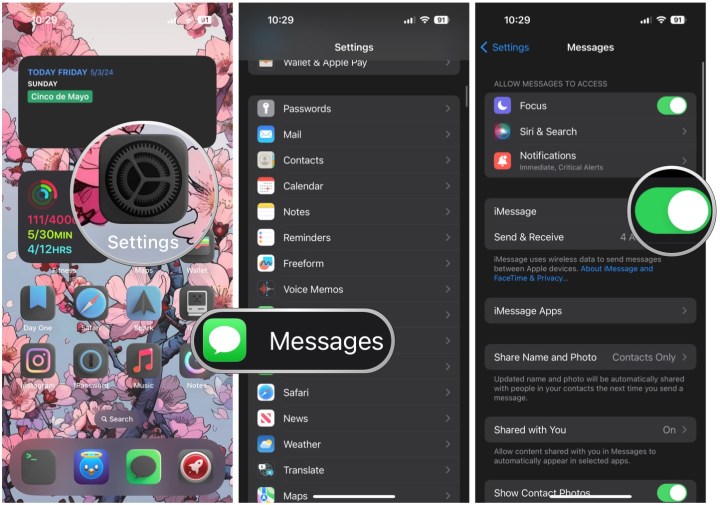
Кристин Ромеро-Чан / Digital Trends
Шаг 6: Выйдите из своего Apple ID и войдите снова.. Если предыдущего шага было недостаточно, возможно, вам нужно выйти из всего своего Apple ID и снова войти в систему, поскольку это заставит iMessage повторно подключиться при повторном входе в систему. Для этого перейдите в Настройки > Apple ID (ваше имя вверху) > Выйти.. Перезагрузите телефон, затем снова войдите в систему, повторив предыдущий процесс.
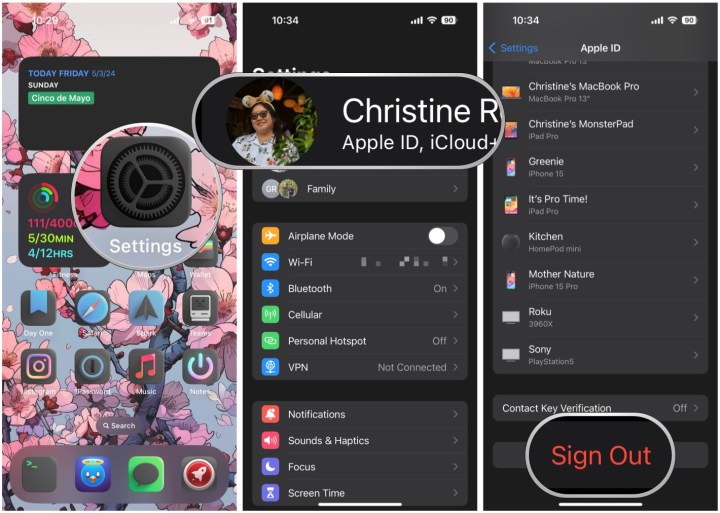
Кристин Ромеро-Чан / Digital Trends
Шаг 7: Дважды проверьте настройки даты и времени.. По какой-то причине, если дата и время на вашем iPhone, это может повлиять на активацию iMessage или привести к его неправильной работе. Чтобы исправить дату и время, перейдите в Настройки > Общие > Дата и время. Убедитесь, что переключатель Установить автоматически включен.
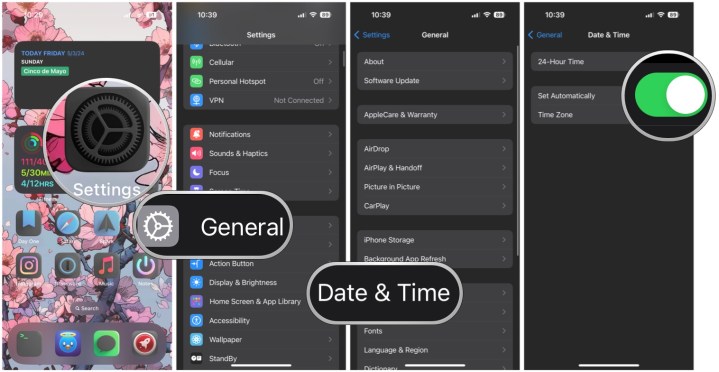
Кристин Ромеро-Чан / Digital Trends
Шаг 8: Обновите свой iPhone. Если вы используете слишком старую версию iOS, это может повлиять на iMessage. Важно следить за тем, чтобы ваша операционная система всегда была обновлена. Чтобы проверить наличие обновлений, перейдите на «Настройки» > «Основные» > «Обновление программного обеспечения»..
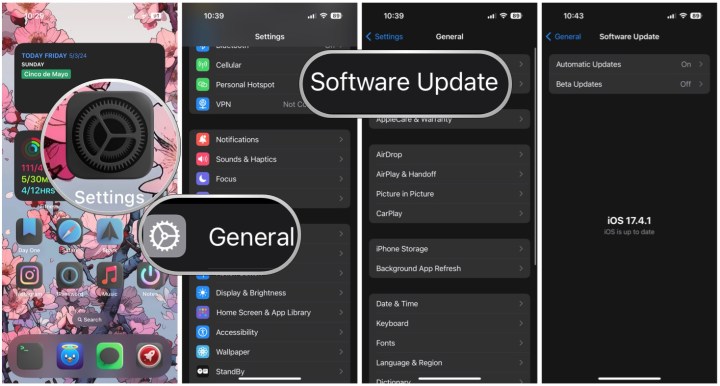
Кристин Ромеро-Чан / Digital Trends
Шаг 9: Выполните сброс настроек на iPhone. Если ничего не помогло и вы дали ему 24 часа (исправление ошибок активации iMessage может занять до 24 часов), возможно, вам придется сбросить настройки iPhone к заводским настройкам. Это означает, что все ваши данные будут удалены, поэтому убедитесь, что вы попробовали все остальное прежде чем прибегать к этому методу. А если вам все же понадобится выполнить сброс, сначала убедитесь, что у вас есть резервная копия данных.
Шаг 10: Если вы сделали все, включая сброс настроек к заводским настройкам, а iMessage по-прежнему не работает, вам следует обратиться в службу поддержки Apple или к своему оператору сотовой связи за дополнительной помощью, особенно если вы вообще не можете отправлять текстовые сообщения.




